小米play怎么双开微信或QQ?这篇文章主要介绍了小米play应用双开教程,需要的朋友可以参考下
小米play手机支持应用双开的功能,通过应用双开功能可以同时模拟出一个相同的应用进行使用,下面小编教大家小米play使用应用双开的方法教程。
小米play应用双开教程
第一步:打开小米play手机,在桌面找到【设置】选项并打开。
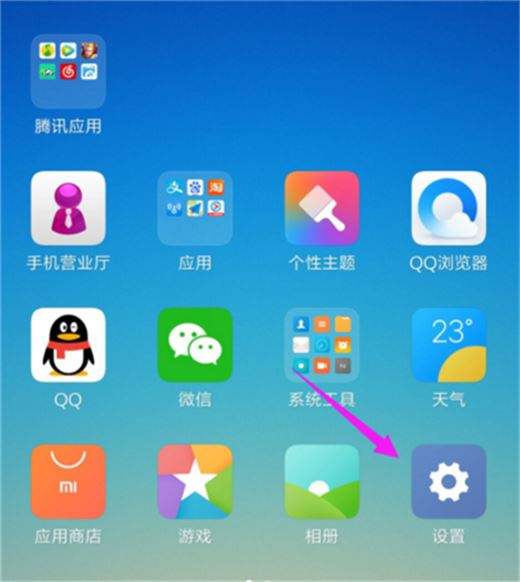
第二步:在设置界面,往下滑找到【应用双开】选项点击进入。
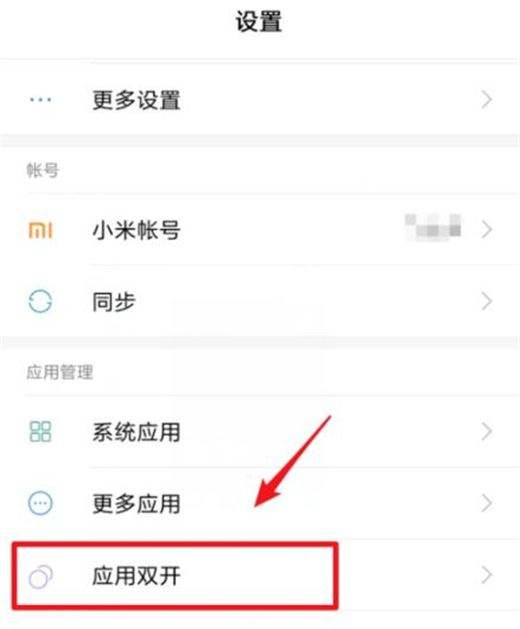
第三步:来到应用双开界面可以看到支持双开的应用,点击后面的开关。
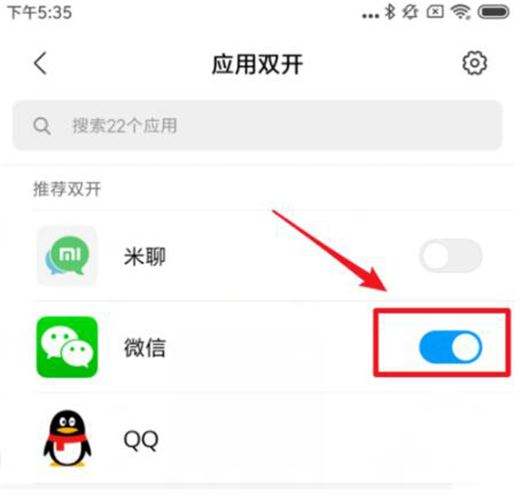
第四步:我们以微信为例,打开微信双开之后,下方会提示你正在生成双开应用,耐心等待即可。

第五步:双开完成之后,会提示你图标已添加到桌面,这时候我们返回桌面可以看到,出现了2个相同的微信,使用时互不影响,可以同时登录两个账号一起使用。
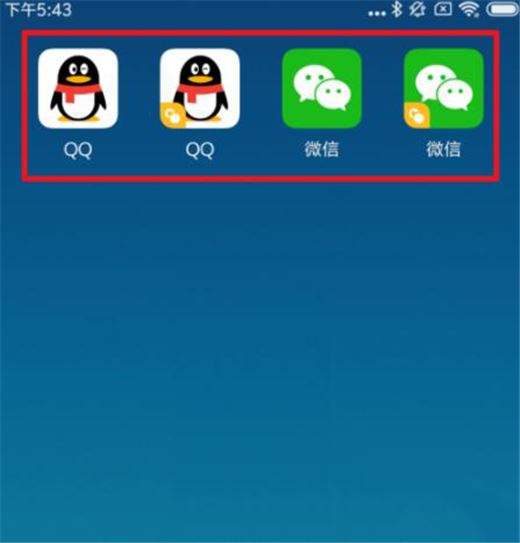
以上就是本篇文章的全部内容了,希望对各位有所帮助。如果大家还有其他方面的问题,可以留言交流,请持续关注0133技术站!
以上就是小米play怎么双开微信或QQ?小米play应用双开教程的详细内容,更多请关注0133技术站其它相关文章!








